Cisco WAP551 Wireless-N Single Radio Selectable Band Access Point Guide de démarrage rapide
PDF
Scarica
Documento
Guide de démarrage rapide Points d'accès sans fil N Cisco WAP551 et WAP561 Bienvenue Merci d'avoir choisi les points d'accès sans fil N Cisco WAP551 et WAP561. Le point d'accès sans fil Cisco WAP551 à fréquence unique, à sélection de bande et d'un débit de 450 Mbit/s est compatible avec la norme 802.11n. Le point d'accès sans fil Cisco WAP561 est une variante bibande du modèle Cisco WAP551. Ce guide a pour but de vous familiariser avec les caractéristiques générales du point d'accès. Il indique comment déployer l'appareil sur votre réseau et comment procéder à sa configuration. Votre point d'accès dispose de fonctions et de possibilités qui ne sont pas abordées dans ce guide. Pour plus d'informations, consultez le Guide d'administration. Un lien vers le Guide d'administration est disponible à la section ? Problèmes et solutions ? page 11. Contenu du colis • Point d'accès sans fil • Kit de montage • Le présent guide de démarrage rapide • CD de documentation • Câble Ethernet • Coordonnées de l'assistance technique • RoHS Chine (pour la Chine uniquement) 1 Avant de commencer Avant de procéder à l'installation, assurez-vous de disposer du matériel et des services suivants : • Ordinateur prenant en charge : – Internet Explorer v7.0 ou version ultérieure – Chrome v5.0 ou version ultérieure – Firefox v3.0 ou version ultérieure – Safari v3.0 ou version ultérieure • Outils pour installer le matériel • Un ou plusieurs commutateurs réseau Ethernet avec fonctionnalité PoE 2 Points d’accès sans fil N Cisco WAP551 et WAP561 2 Fonctions des points d'accès sans fil N Cisco WAP551 et WAP561 Panneau avant Le panneau avant des appareils comporte trois DEL : Power, WLAN, et LAN. Pour une description complète des couleurs des DEL et leur signification, reportez-vous à la section ? Vérification de l'installation matérielle ?Default Para Font>. Un emplacement pour système de verrouillage Kensington est présent sous les DEL. Panneau arrière Le panneau arrière des appareils est équipé d'un port Ethernet RJ-45. Vous pouvez utiliser le port Ethernet pour alimenter votre appareil via la fonctionnalité PoE. Il s'agit d'un port Gigabit Ethernet (802.3) doté d'une fonction de détection automatique permettant de connecter vos périphériques WAP aux périphériques réseau, tels que les ordinateurs, routeurs ou commutateurs. Cisco vous recommande vivement d'utiliser un câble de catégorie 5 ou supérieure pour la connectivité Gigabit. Panneau latéral Le panneau latéral des appareils comporte un bouton de réinitialisation. Reportez-vous à la section ? Redémarrage des appareils ou restauration des paramètres d'usine par défaut ?Default Para Font> pour plus d'informations concernant le bouton de réinitialisation. Paramètres par défaut Paramètre Valeur par défaut Nom d'utilisateur cisco Mot de passe cisco Adresse IP LAN Adresse DHCP attribuée par le serveur Adresse IP du réseau LAN de secours 192.168.1.245 Masque de sous-réseau 255.255.255.0 Si vous utilisez un routeur Cisco de la série RV, la plage d'adresses par défaut pour l'adresse attribuée par le serveur DHCP inclut les valeurs comprises entre 192.168.1.100 et 192.168.1.254. Tout appareil relié au même réseau LAN se verra attribuer une adresse IP dont la valeur se situe dans cette plage. Points d’accès sans fil N Cisco WAP551 et WAP561 3 3 Montage des points d'accès sans fil N Cisco WAP551 et WAP561 Vous avez la possibilité de poser votre point d'accès à l'horizontale sur un bureau ou de le fixer à un mur ou au plafond. Choix de l'emplacement • Température ambiante : pour éviter toute surchauffe du point d'accès, ne l'installez pas dans une zone où la température ambiante dépasse 40 °C. • Ventilation : les deux panneaux latéraux disposent d'aérations qui ne doivent pas être obstruées pour éviter la surchauffe. • Charge mécanique : l'appareil doit être posé à plat et être parfaitement stable pour empêcher tout glissement ou déplacement par rapport à son emplacement d'origine. Montage mural ou au plafond Les points d'accès Cisco WAP551 et WAP561 peuvent être fixés au mur ou au plafond. Un kit de montage mural est fourni avec votre appareil. Le kit est conçu pour installer votre appareil au mur ou au plafond. Le support de montage laissant un peu de marge de manœuvre, il est possible de réutiliser les trous percés pour un point d'accès Cisco WAP121 ou WAP321. L'installateur peut retirer le point d'accès Cisco WAP121 ou WAP321 et installer le point d'accès Cisco WAP5xx. Les dimensions de ce kit se présentent comme suit : 1 3 2 196243 4 1 7,8 à 8,3 mm/ 0,31 à 0,33 pouce ATTENTION 4 2 21,8 à 22,3 mm/ 3 5,5 à 6,0 mm/ 4 17,5 à 18,2 mm/ 0,86 à 0,22 à 0,69 à 0,88 pouce 0,24 pouce 0,72 pouce Tout montage non conforme peut endommager l'appareil ou entraîner des blessures. Cisco ne peut en aucun cas être tenu responsable de tout dommage découlant d’un montage mural ou au plafond non conforme. Points d’accès sans fil N Cisco WAP551 et WAP561 Pour procéder au montage mural ou au plafond du point d'accès sans fil : ÉTAPE 1 Déterminez l'endroit où vous souhaitez installer l'appareil. Assurez- vous que la surface est lisse, plane, sèche et solide. ÉTAPE 2 Percez deux trous pilotes espacés de 70 mm (2,75 pouces) dans la surface pour le point d'accès Cisco. ÉTAPE 3 Insérez une vis dans chaque trou en laissant un espace entre la surface et la base de la tête de vis. ÉTAPE 4 Placez les encoches supérieures du support de montage sur les vis, ajustez les vis et faites glisser le support vers le bas jusqu'à ce que les vis s'insèrent parfaitement dans les encoches. ÉTAPE 5 En utilisant le support comme modèle, percez deux autres trous pour les vis du bas. ÉTAPE 6 Insérez une vis dans chacun des trous du bas. ÉTAPE 7 Faites glisser le point d'accès sans fil dans le support en faisant passer le câble à travers l'interstice prévu à cet effet, situé à l'arrière du support. 4 Connexion des points d'accès sans fil N Cisco WAP551 et WAP561 Dans la configuration par défaut de l'appareil, l'accès Wi-Fi est désactivé. Vous devez exécuter la configuration initiale en utilisant une connexion Ethernet filaire. Pour connecter l'appareil au réseau filaire : ÉTAPE 1 Connectez le câble Ethernet au port Ethernet d'un commutateur, d'un routeur ou d'un PC. ÉTAPE 2 Branchez l'autre extrémité du câble Ethernet au port Ethernet du point d'accès sans fil. Après avoir procédé à l'installation, toutes les DEL devraient être actives. Consultez la section ? Vérification de l'installation matérielle ? page 6 pour obtenir des informations détaillées sur les différentes DEL de chaque commutateur. Points d’accès sans fil N Cisco WAP551 et WAP561 5 5 Vérification de l'installation matérielle Pour vérifier l'installation matérielle, procédez comme suit : • Assurez-vous que les câbles sont correctement branchés. • Vérifiez l'état des DEL. Étiquette Activité Power Éteint Vert fixe WLAN LAN Description L'appareil n'est pas sous tension. L'appareil est sous tension. Fonctionnement normal. Vert clignotant Mise à niveau du micrologiciel ou acquisition d'une adresse IPv4. Rouge fixe Échec du démarrage ou de la mise à niveau du micrologiciel. Éteint La transmission sans fil est désactivée, à la fois pour les réseaux sans fil Radio1 et Radio 2. Vert fixe La liaison radio sans fil 1 est en cours d'utilisation. Orange fixe La liaison radio sans fil 2 est en cours d'utilisation. Bleu fixe (Cisco WAP561 uniquement) Les liaisons radio sans fil 1 et 2 fonctionnent de façon simultanée. Clignotant Transmission ou réception de données. Éteint Absence de liaison Ethernet. Vert fixe Liaison Ethernet GE active. Orange fixe Liaison Ethernet FE active. Clignotant Transmission ou réception de données. REMARQUE Si vous avez besoin d'aide pour la résolution d'un problème, rendez-vous sur le site de la communauté d'assistance Cisco, à l'adresse www.cisco.com/go/smallbizsupport. 6 Points d’accès sans fil N Cisco WAP551 et WAP561 6 Configuration Pour configurer les points d'accès sans fil, suivez ces étapes pour accéder à l'Assistant, puis à l'utilitaire de configuration Web à partir de votre ordinateur. ÉTAPE 1 Connectez le point d'accès sans fil au réseau (sous-réseau IP) auquel votre ordinateur est relié. Le paramètre d'usine par défaut défini pour la configuration de l'adresse IP est DHCP. Assurez-vous que votre serveur DHCP fonctionne et est accessible. Reportez-vous à la section ? Adresse IP incorrecte ? page 10 pour obtenir des informations concernant le dépannage, ou si vous ne disposez d'aucun serveur DHCP. ÉTAPE 2 Repérez l'adresse IP du point d'accès sans fil. a. Les points d'accès sans fil peuvent être atteints et gérés par les outils et services réseau Cisco, y compris l'utilitaire Cisco FindIT Network Discovery Utility qui vous permet de trouver automatiquement tous les périphériques Cisco pris en charge dans le même segment du réseau local que votre ordinateur. Vous pouvez obtenir une vue instantanée de chaque périphérique ou lancer l'utilitaire de configuration du produit pour afficher et configurer les paramètres. Pour plus d'informations, rendez-vous sur la page www.cisco.com/go/findit. b. Les points d'accès sans fil sont des périphériques équipés de la fonction Bonjour qui émettent automatiquement leurs services et écoutent les services publiés par d'autres périphériques équipés de la fonction Bonjour. Si vous disposez d'un navigateur équipé de la fonction Bonjour, tel que Microsoft Internet Explorer avec un composant logiciel enfichable Bonjour ou le navigateur Apple Mac Safari, vous trouverez le point d'accès sans fil sur votre réseau local sans avoir à fournir son adresse IP. Vous pouvez télécharger le logiciel complet Bonjour pour le navigateur Internet Explorer depuis le site Web Apple à l'adresse http://www.apple.com/fr/support/bonjour/. c. Identifiez l'adresse IP attribuée par votre serveur DHCP en accédant à votre routeur ou à votre serveur DHCP. Reportez-vous aux instructions d'utilisation de votre serveur DHCP pour plus d'informations. ÉTAPE 3 Lancez un navigateur Web, tel qu'Internet Explorer ou Mozilla Firefox. ÉTAPE 4 Saisissez l'adresse du serveur DHCP par défaut dans le champ Adresse, puis appuyez sur la touche Entrée. ÉTAPE 5 Dans les champs Nom d'utilisateur et Mot de passe, saisissez le nom d'utilisateur par défaut cisco et le mot de passe cisco. ÉTAPE 6 Cliquez sur Connexion. L'Assistant Installation de point d'accès sans fil apparaît. Points d’accès sans fil N Cisco WAP551 et WAP561 7 ÉTAPE 7 Pour terminer l'installation du périphérique WAP, suivez les instructions de l'Assistant Installation. Nous vous conseillons vivement d'utiliser l'Assistant Installation lors de la première installation. L'Assistant Installation active l'accès Wi-Fi, ce qui vous permet de vous connecter au réseau sans fil. Pour plus d'informations concernant des configurations plus avancées, reportez-vous au Guide d'administration. Un lien vers le Guide d'administration est disponible à le section ? Problèmes et solutions ? page 11. Félicitations ! Vous pouvez maintenant commencer à utiliser votre point d'accès sans fil. 7 Étapes supplémentaires recommandées En cas d'erreur rencontrée lors de l'installation, essayez les procédures de dépannage suivantes : Résolution des problèmes Si vous ne parvenez pas à afficher l'utilitaire de configuration, vous pouvez tester la capacité de l'ordinateur à communiquer avec l'appareil en utilisant la commande ping. Pour utiliser la commande ping sur un ordinateur exécutant Windows : ÉTAPE 1 Assurez-vous que les points d'accès Cisco WAP551 et WAP561 sont sous tension et que les DEL indiquent que les liaisons appropriées sont actives. ÉTAPE 2 Repérez l'adresse IP de l'appareil. Bien qu'il existe différentes façons d'identifier l'adresse IP de votre appareil, cette procédure fait appel à l'utilitaire Cisco FindIT. a. Si vous avez précédemment téléchargé l'utilitaire Cisco FindIT, ouvrez Internet Explorer et exécutez Cisco FindIT. Pour plus d'informations concernant le téléchargement de Cisco FindIT, rendez-vous sur la page www.cisco.com/go/findit. b. Dans l'interface de l'utilitaire Cisco FindIT, placez le curseur de votre souris sur le nom de l'appareil. L'adresse IP de l'appareil s'affiche ainsi que d'autres informations. ÉTAPE 3 Ouvrez une fenêtre de commande en sélectionnant Démarrer> Exécuter, puis saisissez cmd. ÉTAPE 4 À l'invite de la fenêtre de commande, entrez ping, suivi de l'adresse IP de l'appareil. Dans cet exemple, l'adresse cible de la commande ping est 192.0.2.10. En cas de réussite, vous devriez obtenir une réponse similaire à celle cidessous : 8 Points d’accès sans fil N Cisco WAP551 et WAP561 Envoi d'une requête 'ping' sur 192.0.2.10 avec 32 octets de données : Réponse de 192.0.2.10 : bytes=32 time<1ms TTL=128 En cas d'échec, vous devriez obtenir une réponse similaire à celle-ci : Envoi d'une requête 'Ping' sur 192.0.2.10 avec 32 octets de données : Délai d'attente de la demande dépassé. Cause possible de l'échec Les appareils ne peuvent pas se connecter à l'aide du Wi-Fi • Terminez l'exécution de l'Assistant Installation. L'accès Wi-Fi est désactivé par défaut sur l'appareil et l'Assistant Installation l'active. Les utilisateurs ne souhaitant pas utiliser l'Assistant Installation peuvent se connecter à l'appareil à l'aide d'un câble de catégorie 5e et activer l'accès Wi-Fi manuellement. Reportez-vous au Guide d'administration pour obtenir des informations détaillées concernant l'activation de l'accès Wi-Fi. Aucune alimentation • Si nécessaire, mettez le commutateur et l'ordinateur sous tension. • Vérifiez que le commutateur PoE est sous tension et que la DEL signale une liaison. Reportez-vous à la section ? Vérification de l'installation matérielle ? page 6. • Vérifiez que les appareils de votre réseau ne sont pas branchés à une prise commutable. Mauvaise connexion Ethernet • Vérifiez l'état des DEL. Reportez-vous à la section ? Vérification de l'installation matérielle ? page 6. • Vérifiez le câble Ethernet pour vous assurer qu'il est correctement connecté à vos appareils. Les appareils connectés via un câble Ethernet peuvent inclure le périphérique WAP, des routeurs et des commutateurs, ainsi que votre ordinateur. • Assurez-vous que la négociation automatique est activée sur le commutateur connecté. Le point d'accès et le commutateur doivent disposer du même jeu de paramètres de négociation. Image incorrecte Si la DEL Power clignote rapidement après l'installation d'un nouveau micrologiciel, contactez le support technique (reportez-vous à la section ? Problèmes et solutions ? page 11). Points d’accès sans fil N Cisco WAP551 et WAP561 9 Adresse IP incorrecte Une adresse IP incorrecte constitue la cause la plus probable d'un échec de connectivité. Le navigateur Web peut pointer vers une adresse IP cible incorrecte ou votre ordinateur peut être configuré avec une adresse IP qui n'appartient pas au sous-réseau sur lequel se trouve l'appareil. Comme le paramètre d'usine par défaut défini pour la configuration de l'adresse IP est DHCP, assurez-vous que le serveur DHCP fonctionne et est accessible. Vous devrez peut-être débrancher et reconnecter les appareils pour qu'ils puissent détecter leur nouvelle adresse IP à partir du serveur DHCP. Vous pouvez ensuite envoyer une requête au serveur DHCP afin de connaître la nouvelle adresse IP. Reportez-vous à l'Étape 2 de la section ? Configuration ? page 7 pour plus d'informations concernant la recherche de l'adresse DHCP. Si les points d'accès ne reçoivent aucune réponse du serveur DHCP (absence de serveur DHCP sur votre réseau) au bout de 60 secondes, ceux-ci utiliseront l'adresse IP statique par défaut suivante : 192.168.1.245 et 255.255.255.0 comme masque par défaut. Pour atteindre cette adresse IP, assurez-vous que votre ordinateur se trouve sur le réseau 192.168.1.xxx. 8 Redémarrage des appareils ou restauration des paramètres d'usine par défaut Pour redémarrer votre appareil : • Débranchez votre connexion Ethernet durant trois secondes et rebranchez-la. ou • Lorsque l'appareil est sous tension, appuyez sur le bouton Reset à l'aide d'un trombone pendant moins de dix secondes, jusqu'à ce que les DEL s'éteignent. – Une fois que toutes les DEL sont éteintes, relâchez le bouton de réinitialisation. – Relâchez le bouton de réinitialisation dès l'extinction des DEL. Vous risquez autrement de restaurer les paramètres d'usine par défaut de l'appareil et de perdre vos configurations. Pour restaurer les paramètres d'usine par défaut de l'appareil : • Pour restaurerappareil l' sur les paramètres d'usine par défaut, appuyez sur le bouton de réinitialisation à l'aide d'un trombone déplié durant plus de 10 secondes lorsque l'appareil est sous tension. – Toutes les DEL s'éteignent. – Relâchez le bouton de réinitialisation lorsque la DEL d'alimentation s'allume. 10 Points d’accès sans fil N Cisco WAP551 et WAP561 9 Problèmes et solutions Assistance Communauté d'assistance Cisco www.cisco.com/go/smallbizsupport Assistance et ressources Cisco www.cisco.com/go/smallbizhelp Coordonnées de l'assistance téléphonique www.cisco.com/en/US/support/ tsd_cisco_small_business _support_center_contacts.html Téléchargements de microprogrammes Cisco www.cisco.com/go/smallbizfirmware Demandes Open Source Cisco www.cisco.com/go/ smallbiz_opensource_request Cisco Partner Central (connexion partenaire requise) www.cisco.com/web/partners/sell/smb Sélectionnez un lien pour télécharger le microprogramme d'un produit Cisco. Aucune connexion n'est requise. Documentation sur les produits Guide d'administration des points d'accès Cisco WAP551 et WAP561 www.cisco.com/go/500_wap_resources Adaptateurs secteur Cisco www.cisco.com/go/wap_accessories Points d’accès sans fil N Cisco WAP551 et WAP561 11 Siège social aux États-Unis Cisco Systems, Inc. www.cisco.com Cisco a plus de 200 bureaux dans le monde entier. Les adresses, numéros de téléphone et numéros de télécopie sont indiqués sur le site web Cisco à l'adresse www.cisco.com/go/offices. 78-21231-01A0 Cisco et le logo Cisco sont des marques commerciales ou des marques commerciales déposées de Cisco Systems, Inc. et/ou de ses filiales aux États-Unis et dans d'autres pays. Pour consulter la liste des marques commerciales de Cisco, rendez-vous sur : www.cisco.com/go/trademarks. Les autres marques commerciales mentionnées sont la propriété de leurs détenteurs respectifs. L'utilisation du terme « partenaire » n'implique pas de relation de partenariat entre Cisco et une autre société. (1110R) © 2014 Cisco Systems, Inc. Tous droits réservés. ">
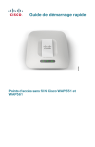
Link pubblico aggiornato
Il link pubblico alla tua chat è stato aggiornato.